Nexus 7(2013)にポケモンGOをインストールする方法
- 公開日 : 2016年9月2日
- カテゴリ : ゲーム
Nexus7(2013)にポケモンGOをGoogle Playからインストールしようとすると「お使いの端末はこのバージョンに対応していません」と表示され、ダウンロードすることすらできない。
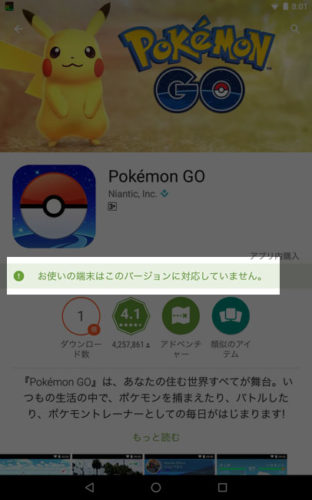
性能的には問題ないと思うのに、なぜか非対応端末扱いである。
Nexus7(2013)にはバイブ機能がないのが原因だろうか。
しかし、Androidの世界ではこのような対応していない機種の場合でも強引にインストールしてしまうことができる。
「強引」とは言っても決して無理のあるやり方ではなく、難易度も低い。
今回はそのやり方を説明しよう。
Androidアプリのファイル形式はAPKである
Androidアプリのファイルは「APK」という形式である。
拡張子は「.apk」となる。
拡張子って何?という人は「拡張子の説明と表示させる設定のやり方」のページをご覧ください。
つまり、インストールしたいアプリのAPKファイルを手に入れ、それをAndroid端末に直接転送すればOKなのである。
実際にはそんな回りくどいことをしなくても、Android端末から直接ダウンロードして開くだけでもいけます。
iOSの世界とは違い、公式ストア(App StoreやGoogle Play)以外で配布されているアプリも自由にインストールできてしまうのが「Androidの自由度」であると言えるでしょう。
もちろんその反面、危険なファイルをインストールしてしまうリスクもありますが、それは自己責任です。
APKファイルをダウンロードする
今回は例としてポケモンGOをNexus7(2013)にインストールするので、まずはポケモンGOのAPKファイルを手に入れる必要があります。
APKファイルは以下のようなサイトで見つけることができます。
参考リンク:ポケモンGO 0.35.0のダウンロード
注意点:Google Playからダウンロードするのとは違い、上記のような野良サイトでダウンロードできるファイルというのは危険性のあるものである可能性も0ではないため、あくまでも自己責任でダウンロードしてください。
余談:ASUSがポケモンGOのAPKファイルを公開していた
2016年8月中旬ぐらいまではASUSがポケモンGOのAPKファイルを公開していました。
ASUSは「エイスース」と読み、PCパーツや周辺機器などを製造しているメーカーです。
通常、ここまで大きなメーカーが公式ストア(Google Play)を通さず、勝手に自社サイト内でAPKファイルを公開するのはあまりないことです。
ASUSが自社製品のスマホ(ZenFone)にポケモンGOをインストールしようとするとこのページの冒頭で紹介したような「お使いの端末はこのバージョンに対応していません」状態になってしまっていたので、ZenFoneユーザーのために自社サイト内で公開したようです。
上記のように公式ストア(Google Play)以外でダウンロードできるAPKファイルはリスクがありますが、ASUSほどの世界的な有名メーカーが公開しているAPKファイルが危険性のあるものである可能性はほぼ0なので、そこからダウンロードするのが最もリスクが低いやり方だったと思います。
実際、私もASUS公式サイトからポケモンGOのAPKファイルをダウンロードしました。
参考リンク:ASUSが公式ページでポケモンGOアプリを配布、後に「なかったこと」に – Engadget Japanese
ダウンロードしたAPKファイルをAndroid端末で開く
ダウンロードしたAPKファイルをAndroid端末内に保存し、それを開きます。
開くためには「ファイル マネージャー」のようなソフトを使用する手もありますが、最初からインストールされている「ダウンロード」アプリからもいけます。
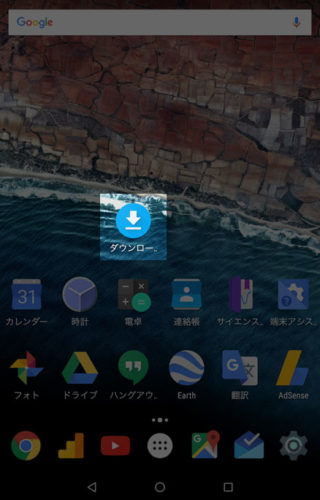
インストールしようとしてできないときは「設定」アプリ内の「セキュリティ」内にある「提供元不明のアプリ(提供元がPlayストアではないアプリのインストールを許可する)」をオンにする必要があります。
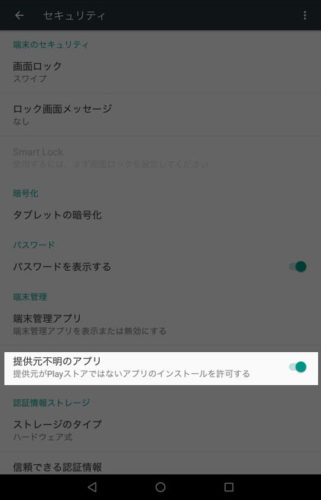
無事にアプリのインストールが終わったら、上記設定は再びオフにしておくほうが安全でしょう。
インストール後、Nexus7(2013)でも問題なくポケモンGOができています。
でも、さらに性能面で上のNexus5Xでの動作と比較すると少しだけ動作が重い時があったりします。
Android7.0のアップデートからは切り捨てられてしまったNexus7(2013)ですが、まだまだ使えます。